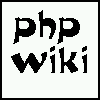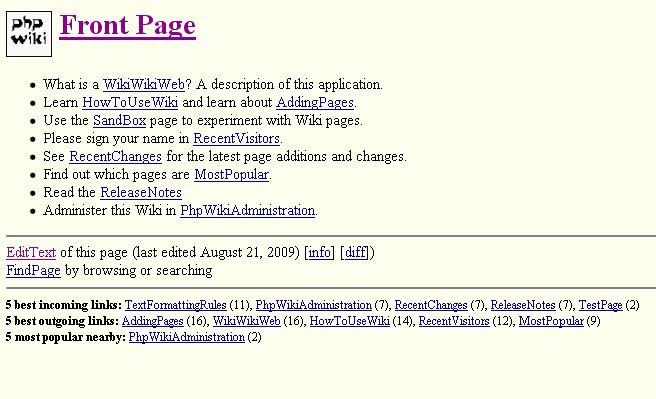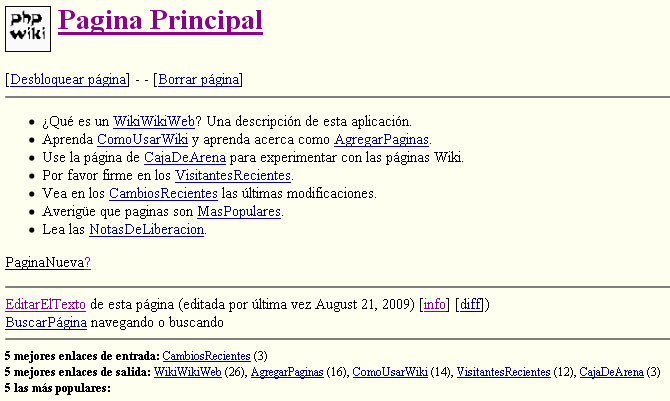PhpWiki
De Wikis en Educación
(→Instalación) |
|||
| (15 ediciones intermedias no se muestran.) | |||
| Línea 1: | Línea 1: | ||
| - | |||
| - | |||
=Introducción= | =Introducción= | ||
| Línea 20: | Línea 18: | ||
|- align="center" | |- align="center" | ||
| Media | | Media | ||
| - | | | + | | Media |
|} | |} | ||
| Línea 43: | Línea 41: | ||
#Creación de la base de datos. | #Creación de la base de datos. | ||
#Creación de las tablas de phpWiki en la base de datos. | #Creación de las tablas de phpWiki en la base de datos. | ||
| - | #Modificación del fichero de configuración. | + | #Modificación del fichero de configuración: Se seguirán distintos pasos dependiendo de la versión. |
#Entrando en phpwiki. | #Entrando en phpwiki. | ||
| - | === Instalación | + | === Instalación === |
Una vez tengamos el servidor y la base de datos instalados, hay que extraer el archivo phpwiki en el document root del servidor, el directorio ''htdocs'' por defecto en XAMPP. Una vez extraídos, aparecerá la carpeta phpwiki-1.3.14, en la que podremos encontrar las instrucciones de instalación detalladas (en inglés). Se encuentran en el fichero INSTALL. | Una vez tengamos el servidor y la base de datos instalados, hay que extraer el archivo phpwiki en el document root del servidor, el directorio ''htdocs'' por defecto en XAMPP. Una vez extraídos, aparecerá la carpeta phpwiki-1.3.14, en la que podremos encontrar las instrucciones de instalación detalladas (en inglés). Se encuentran en el fichero INSTALL. | ||
| Línea 65: | Línea 63: | ||
TO 'phpwiki'@'localhost' | TO 'phpwiki'@'localhost' | ||
IDENTIFIED BY 'contraseña' </pre> | IDENTIFIED BY 'contraseña' </pre> | ||
| + | |||
'''2. Creación de las tablas.''' | '''2. Creación de las tablas.''' | ||
| Línea 70: | Línea 69: | ||
Para la creación de tablas existe un script SQL en la carpeta ''schemas'' de phpWiki, llamado ''mysql-initialize.sql''. Podemos importarlo desde phpmyadmin o cargarlo desde la línea de comandos, utilizando el usuario creado anteriormente con los permisos necesarios: | Para la creación de tablas existe un script SQL en la carpeta ''schemas'' de phpWiki, llamado ''mysql-initialize.sql''. Podemos importarlo desde phpmyadmin o cargarlo desde la línea de comandos, utilizando el usuario creado anteriormente con los permisos necesarios: | ||
<pre>mysql -uuser -ppassword phpwiki contraseña < schemas/mysql-initialize.sql </pre> | <pre>mysql -uuser -ppassword phpwiki contraseña < schemas/mysql-initialize.sql </pre> | ||
| - | Si todo ha salido bien se habrán creado 10 tablas en la base de datos phpwiki. | + | Si todo ha salido bien se habrán creado 10 tablas en la base de datos phpwiki, para la versión 1.3.14, o 6 tablas en la versión 1.2.10. |
| - | |||
| - | Por último hay que editar el fichero de configuración ''config.ini'' que se encuentra en la carpeta ''config'' de phpwiki. Los parámetros a modificar están el apartado DATABASE: | + | '''3. Modificación del fichero de configuración: PhpWiki 1.3.14''' |
| + | |||
| + | Por último hay que editar el fichero de configuración ''config.ini'' que se encuentra en la carpeta ''config'' de phpwiki. Los parámetros a modificar están en el apartado DATABASE: | ||
*Comentar la línea 314 y descomentar la 315, quedando de la siguiente manera: | *Comentar la línea 314 y descomentar la 315, quedando de la siguiente manera: | ||
| Línea 82: | Línea 82: | ||
<pre>DATABASE_DSN = "mysql://usuario:contraseña@127.0.0.1/base_de_datos"</pre> | <pre>DATABASE_DSN = "mysql://usuario:contraseña@127.0.0.1/base_de_datos"</pre> | ||
| - | |||
| - | + | '''3. Modificación del fichero de configuración: PhpWiki 1.2.10''' | |
| + | |||
| + | Hay que editar el fichero de configuración del directorio ''lib'' llamado ''config.php''. Se modificarán parámetros relacionados con la base de datos, que están a partir de la línea 44: | ||
| + | |||
| + | * Comentar las líneas de configuración de DBM. | ||
| + | * Descomentar las líneas de configuración de MySQL (A partir de la línea 112). | ||
| + | * Modificar $mysql_user = 'phpwiki', dandole como valor el usuario de la base de datos creado en el paso 2. | ||
| + | * Modificar $mysql_pwd = 'password', dandole como valor la contraseña para el usuario creado en el paso 2. | ||
| + | * Modificar $mysql_db = 'phpwiki', dandole como valor el nombre de la base de datos. | ||
| + | |||
'''4. Entrando en phpwiki''' | '''4. Entrando en phpwiki''' | ||
| Línea 94: | Línea 102: | ||
Donde phpwiki es el nombre de la carpeta donde están los archivos de phpwiki (phpwiki-1.3.14, phpwiki-1.2.10, etc. ). | Donde phpwiki es el nombre de la carpeta donde están los archivos de phpwiki (phpwiki-1.3.14, phpwiki-1.2.10, etc. ). | ||
| - | [[Archivo:Archivo | + | [[Archivo:Archivo-phpwiki-instalacion.jpg|center|border|500px]] |
| + | |||
| + | =Configuración= | ||
| + | |||
| + | Desde el archivo ''config.php'' de la carpeta ''lib'' podemos realizar cambios para personalizar phpwiki. Este archivo está dividido en 4 partes: | ||
| + | |||
| + | # '''Configuración del sitio'''. | ||
| + | # '''Configuración de la base de datos''': Donde se asignará el nombre de la base de datos utilizada y aspectos relacionados (usuario, contraseña, etc). | ||
| + | # '''Miscelánea''': Distintos aspectos relacionados con la interfaz, archivos, longitud de páginas, etc. | ||
| + | # '''Páginas''': Relacionado con los directorios donde se encuentran las páginas iniciales o acciones de página. | ||
| + | |||
| + | |||
| + | '''1. Configuración del sitio''' | ||
| + | |||
| + | Desde aquí podemos cambiar el idioma (por defecto está en inglés), cambiando el valor de la variable $LANG. Para utilizar el español: | ||
| + | |||
| + | $LANG="es"; | ||
| + | |||
| + | Podemos indicar también la página de inicio del wiki y la página del administrador, aunque no es necesario. La página inicial es index.php, a donde se accede directamente al entrar en el directorio de phpwiki (si está configurado en el servidor). | ||
| + | |||
| + | '''2. Configuración de la base de datos''' | ||
| + | |||
| + | Estos parámetros se suelen modificar durante la instalación de phpwiki, ya que son para especificar la base de datos utilizada (o ficheros de texto) y parámetros para acceder a la misma. El parámetro $WhichDatabase puede tomar los valores; dbm, dba, mysql, pgsql, msql, mssql, o file, que son las bases de datos soportadas. | ||
| + | |||
| + | '''3. Miscelánea''' | ||
| + | |||
| + | A continuación se listan algunos parámetros que podemos configurar desde este apartado: | ||
| + | |||
| + | * '''Modificación del logo''': Con la variable $logo. El valor por defecto es "images/wikibase.png". Debemos colocar el nuevo logo en la carpeta ''images'' de phpwiki. | ||
| + | * '''Modificación de la imagen que aparecerá despues de guardar los cambios de una edición''': Con la variable $SignatureImg. Su valor por defecto es "images/signature.png". | ||
| + | * '''Modificación del formato de fecha y hora''': Con las variables $datetimeformat y $dateformat. La fecha y la hora se muestran, por ejemplo, al visualizar los cambios de una página. | ||
| + | * '''Modificación del número de páginas máximo que se listarán en las páginas más populares''': Mediante define("MOST_POPULAR_LIST_LENGTH", 20). Por defecto, aparecerán 20 páginas. | ||
| + | * '''Modificación de los protocolos definidos para enlaces''': Mediante la varible $AllowedProtocols. Por defecto se permite http, https, mailto, ftp, news, nntp y gopher. | ||
| + | * '''Modificación de archivos de subida''': Con la variable $InlineImages. Por defecto, se permiten los formatos jpg, gif y png. | ||
| + | |||
| + | |||
| + | === Acceso como administrador === | ||
| + | |||
| + | Para poder acceder como administrador tenemos que editar el fichero admin.php de la carpeta de phpwiki. Debemos introducir el nombre y la contraseña para el administrador, dando valor a las siguientes variables: | ||
| + | |||
| + | $wikiadmin = "usuario"; | ||
| + | $adminpasswd = "contraseña"; | ||
| + | |||
| + | A continuación, accedemos a esta páginas mediante el navegador, introduciendo la dirección: | ||
| + | |||
| + | localhost/phpwiki/admin.php | ||
| + | |||
| + | Nos aparecerá una ventana en la que debemos introducir el nombre de usuario y la contraseña. A continuación, tendremos acceso al wiki con permisos administrativos, entre ellos el acceso a páginas de administrador y el derecho de bloquear o borrar páginas. | ||
| + | |||
| + | [[Archivo:phpwiki-admin.jpg|center|border|500px]] | ||
=Enlaces= | =Enlaces= | ||
| Línea 101: | Línea 158: | ||
[[Categoría:Sistemas Open Source]] | [[Categoría:Sistemas Open Source]] | ||
| + | [http://essaywritingservices.org/prices.php write my essay] | ||
última version al 06:44 30 jun 2011
Contenido |
Introducción
Instalación
Requisitos previos
Para la instalación de phpWiki es necesario:
- Un servidor Web con una versión de PHP 4.0.6 o superior.
- El paquete de expresiones regulares de Perl compilado. Viene por defecto en PHP, en caso de que nos falte aparecerá el error "function preg_replace() not defined" durante la instalación.
- Una base de datos. Soporta MySQL, sqLite, Postgre y ADODB, entre otras.
- Administrador de base de datos (opcional): Útil para el acceso a la base de datos.
- Phpwiki. La versión actual es la 1.3.14, y aunque en esta se implementan nuevas funcionalidades no es una versión estable, por lo que puede que no funcione correctamente. La última versión estable es la versión 1.2.10. A continuación se muestran los pasos a seguir para la instalación de cada una de estas versiones.
Estos requisitos podemos instalarlos fácilmente con el servidor XAMPP. Para la realización de este tutorial se ha utilizado XAMPP para Windows, que instala apache 2, PHP, MySQL y phpMyAdmin (entre otras aplicaciones).
Para la instalación de phpWiki con MySQL es necesario seguir los siguientes pasos:
- Creación de la base de datos.
- Creación de las tablas de phpWiki en la base de datos.
- Modificación del fichero de configuración: Se seguirán distintos pasos dependiendo de la versión.
- Entrando en phpwiki.
Instalación
Una vez tengamos el servidor y la base de datos instalados, hay que extraer el archivo phpwiki en el document root del servidor, el directorio htdocs por defecto en XAMPP. Una vez extraídos, aparecerá la carpeta phpwiki-1.3.14, en la que podremos encontrar las instrucciones de instalación detalladas (en inglés). Se encuentran en el fichero INSTALL.
1. Creación de la base de datos.
Podemos crear fácilmente la base de datos desde phpmyadmin. Para acceder a éste, ponemos en el navegador:
localhost/phpmyadmin
Podemos crear la tabla introduciendo su nombre, (phpwiki en este caso), en la página de inicio o con la consulta SQL:
CREATE DATABASE `phpwiki`;
Es recomendable crear un usuario con privilegios a esta base de datos. Para crearlo, se accede al enlace de privilegios, donde se muestran los usuarios, y permite crear uno nuevo. También se puede crear con sentencias SQL:
CREATE USER 'phpwiki'@'localhost' IDENTIFIED BY 'contraseña';
Añadiéndole los permisos de acceso select, insert, delete y update:
GRANT select, insert, update, delete, lock tables ON phpwiki.* TO 'phpwiki'@'localhost' IDENTIFIED BY 'contraseña'
2. Creación de las tablas.
Para la creación de tablas existe un script SQL en la carpeta schemas de phpWiki, llamado mysql-initialize.sql. Podemos importarlo desde phpmyadmin o cargarlo desde la línea de comandos, utilizando el usuario creado anteriormente con los permisos necesarios:
mysql -uuser -ppassword phpwiki contraseña < schemas/mysql-initialize.sql
Si todo ha salido bien se habrán creado 10 tablas en la base de datos phpwiki, para la versión 1.3.14, o 6 tablas en la versión 1.2.10.
3. Modificación del fichero de configuración: PhpWiki 1.3.14
Por último hay que editar el fichero de configuración config.ini que se encuentra en la carpeta config de phpwiki. Los parámetros a modificar están en el apartado DATABASE:
- Comentar la línea 314 y descomentar la 315, quedando de la siguiente manera:
;DATABASE_TYPE = dba DATABASE_TYPE = SQL
- Modificar DATABASE_DNS, de forma genérica quedaría así:
DATABASE_DSN = "mysql://usuario:contraseña@127.0.0.1/base_de_datos"
3. Modificación del fichero de configuración: PhpWiki 1.2.10
Hay que editar el fichero de configuración del directorio lib llamado config.php. Se modificarán parámetros relacionados con la base de datos, que están a partir de la línea 44:
- Comentar las líneas de configuración de DBM.
- Descomentar las líneas de configuración de MySQL (A partir de la línea 112).
- Modificar $mysql_user = 'phpwiki', dandole como valor el usuario de la base de datos creado en el paso 2.
- Modificar $mysql_pwd = 'password', dandole como valor la contraseña para el usuario creado en el paso 2.
- Modificar $mysql_db = 'phpwiki', dandole como valor el nombre de la base de datos.
4. Entrando en phpwiki
Tras realizar los pasos anteriores podemos acceder a phpwiki desde el navegador con la dirección:
localhost/phpwiki
Donde phpwiki es el nombre de la carpeta donde están los archivos de phpwiki (phpwiki-1.3.14, phpwiki-1.2.10, etc. ).
Configuración
Desde el archivo config.php de la carpeta lib podemos realizar cambios para personalizar phpwiki. Este archivo está dividido en 4 partes:
- Configuración del sitio.
- Configuración de la base de datos: Donde se asignará el nombre de la base de datos utilizada y aspectos relacionados (usuario, contraseña, etc).
- Miscelánea: Distintos aspectos relacionados con la interfaz, archivos, longitud de páginas, etc.
- Páginas: Relacionado con los directorios donde se encuentran las páginas iniciales o acciones de página.
1. Configuración del sitio
Desde aquí podemos cambiar el idioma (por defecto está en inglés), cambiando el valor de la variable $LANG. Para utilizar el español:
$LANG="es";
Podemos indicar también la página de inicio del wiki y la página del administrador, aunque no es necesario. La página inicial es index.php, a donde se accede directamente al entrar en el directorio de phpwiki (si está configurado en el servidor).
2. Configuración de la base de datos
Estos parámetros se suelen modificar durante la instalación de phpwiki, ya que son para especificar la base de datos utilizada (o ficheros de texto) y parámetros para acceder a la misma. El parámetro $WhichDatabase puede tomar los valores; dbm, dba, mysql, pgsql, msql, mssql, o file, que son las bases de datos soportadas.
3. Miscelánea
A continuación se listan algunos parámetros que podemos configurar desde este apartado:
- Modificación del logo: Con la variable $logo. El valor por defecto es "images/wikibase.png". Debemos colocar el nuevo logo en la carpeta images de phpwiki.
- Modificación de la imagen que aparecerá despues de guardar los cambios de una edición: Con la variable $SignatureImg. Su valor por defecto es "images/signature.png".
- Modificación del formato de fecha y hora: Con las variables $datetimeformat y $dateformat. La fecha y la hora se muestran, por ejemplo, al visualizar los cambios de una página.
- Modificación del número de páginas máximo que se listarán en las páginas más populares: Mediante define("MOST_POPULAR_LIST_LENGTH", 20). Por defecto, aparecerán 20 páginas.
- Modificación de los protocolos definidos para enlaces: Mediante la varible $AllowedProtocols. Por defecto se permite http, https, mailto, ftp, news, nntp y gopher.
- Modificación de archivos de subida: Con la variable $InlineImages. Por defecto, se permiten los formatos jpg, gif y png.
Acceso como administrador
Para poder acceder como administrador tenemos que editar el fichero admin.php de la carpeta de phpwiki. Debemos introducir el nombre y la contraseña para el administrador, dando valor a las siguientes variables:
$wikiadmin = "usuario"; $adminpasswd = "contraseña";
A continuación, accedemos a esta páginas mediante el navegador, introduciendo la dirección:
localhost/phpwiki/admin.php
Nos aparecerá una ventana en la que debemos introducir el nombre de usuario y la contraseña. A continuación, tendremos acceso al wiki con permisos administrativos, entre ellos el acceso a páginas de administrador y el derecho de bloquear o borrar páginas.